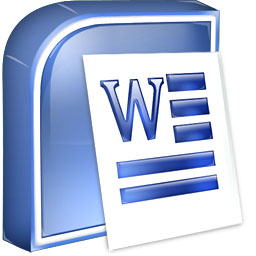Как быстро искать между Google и Bing в Microsoft Edge
Microsoft Edge по умолчанию использует Bing для поиска информации, но у многих людей все еще есть привычка использовать Google. Утилита GoogleToBing поможет нам быстро переключаться между двумя поисковыми системами, Google и Bing в Microsoft Edge, простым щелчком мыши. Обычно, если вы хотите сравнить результаты поиска в Bing и Google или наоборот, вам нужно открыть новую вкладку и ввести адрес. Однако GoogleToBing помогает нам быстро конвертировать, минуя этапы ввода одного и того же ключевого слова для поиска. В следующей статье вы узнаете, как использовать GoogleToBing.
Краткое руководство по смене поисковой системы в Microsoft Edge
Шаг 1:
Устанавливаем утилиту GoogleToBing в браузер Microsoft Edge, перейдя по ссылке ниже.
- Загрузите утилиту GoogleToBing в Microsoft Edge: https://microsoftedge.microsoft.com/addons/detail/efgmldffklodihckdcjbeklilokeenaf
Шаг 2:
После установки утилиты вы вводите ключевые слова в поисковик Bing или Google в зависимости от вас. Затем мы посмотрим вниз, в правом нижнем углу увидим оставшийся значок поиска для преобразования. Вам просто нужно нажать на этот значок, чтобы переключиться на другую поисковую систему без ввода ключевых слов.
Сразу же новая поисковая система отобразит результаты по ключевым словам, которые мы создали ранее.

Жалко, что утилита не открывает новые вкладки, чтобы можно было сравнивать результаты поиска Google и Bing, но открывать одну и ту же вкладку. Но быстрое преобразование поисковой системы всего одним щелчком мыши также экономит больше операций.